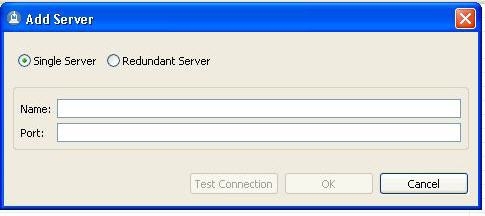Համակարգչի կամ նոութբուքի գերտաքացումն ու ինքնաբերաբար անջատելը սովորական երեւույթ է: Երբ նման խնդիր առաջանում է ամռանը, դա հեշտ է բացատրել սենյակում բարձր ջերմաստիճանը: Սակայն հաճախ ջերմային վերափոխման խնդիրները կախված չեն սեզոնից, եւ անհրաժեշտ է պարզել, թե ինչու համակարգիչը շատ տաք է:
Բովանդակությունը
- Փոշու կուտակումը
- Չորացման ջերմային մածուկ
- Թեթեւ կամ անբավարար սառեցնող
- Շատ բաց ներդիրներ եւ վազող ծրագրեր
Փոշու կուտակումը
Processor- ի հիմնական մասերից փոշու ուշացումից հեռացումը հիմնական գործոնն է, որը հանգեցնում է ջերմային հաղորդակցության խախտման եւ վիդեո քարտի կամ կոշտ սկավառակի ջերմաստիճանի բարձրացմանը: Համակարգիչը սկսում է «կախել», ձայնի ձգձգում կա, այլ վայրում անցնում է ավելի երկար:

Համակարգիչ խոզանակ, որը համապատասխանում է ցանկացածի `շինարարությանն ու արվեստին
Սարքի ընդհանուր մաքրման համար ձեզ հարկավոր է փոշեկուլ `նեղ վարդակով եւ փափուկ խոզանակով: Սարքը հեռացվում է էլեկտրական ցանցից, անհրաժեշտ է հեռացնել համակարգչային համակարգի կողային ծածկույթը, խնայելով ներսը:
Սառնարանի, օդափոխության վանդակաճաղի եւ բոլոր պրոցեսորային տախտակների շեղբերները խնամքով մաքրվում են խոզանակով: Ոչ մի դեպքում չի թույլատրվում օգտագործել ջուրը եւ մաքրող լուծումները:
Կրկնեք մաքրման կարգը առնվազն ամեն 6 ամիսը մեկ:
Չորացման ջերմային մածուկ
Համակարգչային համակարգում ջերմափոխանցման մակարդակի բարձրացման համար օգտագործվում է խիտ մի նյութ `ջերմային յուղ, որը կիրառվում է հիմնական պրոցեսորային վահանակների մակերեսին: Ժամանակի ընթացքում այն քնում է եւ կորցնում է համակարգչային մասերը գերտաքացումից պաշտպանելու ունակությունը:

Thermopaste- ը պետք է կիրառվի այնպես, որպեսզի այլ համակարգչային մասերը չծնվեն:
Ջերմային մածուկը փոխարինելու համար համակարգիչը պետք է մասամբ ապամոնտաժվի, հեռացնել պատը, անջատել օդափոխիչը: Սարքի միջին մասում կա մետաղյա ափսե, որտեղ կարելի է գտնել ջերմային մածուկի մնացորդները: Հեռացնել դրանք ձեզ հարկավոր է բամբակյա շվաբրին `մի փոքր խառնված ալկոհոլով:
Թարմ շերտի կիրառման կարգը հետեւյալն է.
- Վզկապի մաքրված մակերեւույթից խողովակից դուրս քաշեք մածուկը կամ կաթիլային տեսքով, կամ բարակ շերտ chip- ի կեսին: Թույլ մի տվեք, որ ջերմության պաշտպանության միջոցը չափազանց մեծ լինի:
- Դուք կարող եք տարածել մածուկը մակերեսով պլաստիկ քարտով:
- Դեպի ընթացակարգի ավարտին տեղադրեք բոլոր մասերը տեղում:
Թեթեւ կամ անբավարար սառեցնող

Համակարգիչի սառնարան ընտրելիս, նախ եւ առաջ դուք պետք է ուշադիր ուսումնասիրեք ձեր սեփական համակարգչի բոլոր բնութագրերը:
The պրոցեսորը հագեցած է հովացման համակարգով `երկրպագուների համար: Երբ համակարգիչը ձախողվում է, համակարգչի գործողությունը սպառնում է, մշտապես ջերմությունը կարող է հանգեցնել լուրջ խախտումների: Եթե համակարգչում տեղադրված է ցածր հզորությամբ սառնարան, ապա ավելի լավ է այն փոխարինել ավելի ժամանակակից մոդելով: Առաջին նշանը, որ երկրպագուն չի աշխատում, շեղբերների ռոտացիայի բնորոշ աղմուկի բացակայությունն է:
Սառեցման համակարգը վերականգնելու համար օդափոխիչը պետք է հանվի միավորից: Ամենից հաճախ այն կցվում է ռադիատորի հատուկ լապտերներով եւ բավականաչափ պարզ է: Նոր տեղը պետք է տեղադրվի հին տեղում եւ ամրացնի կանգառը: Շեղբերների անբավարար ռոտացիայի դեպքում դա փոխարինում է, բայց կարող է օգնել երկրպագուների քսում: Սովորաբար այս ընթացակարգը կատարվում է միաժամանակ համակարգի միավորի մաքրման հետ:
Շատ բաց ներդիրներ եւ վազող ծրագրեր
Երբ գերակշռում են եւ համակարգչային սառեցումը հայտնաբերվում է, դուք պետք է համոզվեք, որ սարքը չափազանց ծանրաբեռնված ծրագրերով չի ծանրաբեռնված: Վիդեո, գրաֆիկական խմբագիրներ, օնլայն խաղեր, Scype- եթե այդ ամենը բացվի միաժամանակ, համակարգիչը կամ նոութբուքը չի կարող դիմակայել բեռին եւ անջատել:

Օգտագործողը հեշտությամբ կարող է նկատել, թե ինչպես յուրաքանչյուր հետագա բաց թղթապանակում համակարգիչը սկսում է ավելի դանդաղ աշխատել:
Նորմալ համակարգի աշխատանքը վերականգնելու համար անհրաժեշտ է `
- համոզվեք, որ երբ համակարգիչը միացնելը չի սկսում հավելյալ ծրագրերը, հեռացեք միայն ծրագրաշարը `հակավիրուսային, վարորդների եւ աշխատանքների համար անհրաժեշտ ֆայլերը.
- մեկ զննարկիչում օգտագործել ոչ ավելի, քան երկու կամ երեք աշխատանքային պիտակ:
- ավելի քան մեկ տեսանյութ դիտեք:
- եթե անհրաժեշտ չէ, փակեք չօգտագործված «ծանր» ծրագրերը:
Մինչեւ որոշակի պատճառ հանդիսացող պրոցեսորը անընդհատ ջերմացնող է, պետք է ստուգեք, թե որքան լավ է համակարգիչը տեղակայված: Օդափոխության ցանցերը չպետք է համընկնում սերտորեն spaced պատերով կամ կահույքի մասերի հետ:
Օգտագործելով նոութբուքը, որը տեղադրվում է անկողնում կամ բազմոցում, անշուշտ հարմար է, բայց փափուկ մակերեսը խանգարում է տաք օդի արտահոսքին, եւ սարքը գերազանցում է:
Եթե օգտագործողը դժվարությամբ է որոշում համակարգչի գերտաքացման որոշակի պատճառները, ցանկալի է դիմել պրոֆեսիոնալ վարպետին: Ծառայությունների ճարտարագետները կօգնեն «ախտորոշել» անհրաժեշտության դեպքում փոխարինել անհրաժեշտ մասերը: